Si funciona predominantemente desde su PC o simplemente necesita una opción realmente buena que le garantice que puede trabajar pacíficamente desde un dispositivo (PC), enviar y recibir mensajes juega un papel muy importante.
Afortunadamente, hemos superado esa época arcaica en la que era absolutamente necesario tener su teléfono para recibir mensajes. Especialmente tarjetas OTP y comunicaciones importantes que se comunican directamente con su número de teléfono y no con WhatsApp u otros mensajeros.
Además, si eres alguien que usa el servicio de SMS para marketing o recordatorios, puede resultar bastante tedioso cuando necesitas hacer malabares entre dispositivos. Todos estos inconvenientes tienen algunas soluciones rápidas y sencillas.
Entonces, sin más preámbulos, veamos cómo enviar SMS desde su PC.
Relacionado:
Aplicación de mensajes de Google
La mejor parte de Google es que puede sincronizar todos nuestros dispositivos con muy poco esfuerzo involucrado en el proceso. La mayoría de nosotros usamos la aplicación de mensajería estándar en nuestros teléfonos, por lo que esta función no es evidente hasta que obtiene la aplicación Mensajes de Google para su teléfono. Además, asegúrese de haber iniciado sesión en su cuenta de Google desde el navegador Chrome. Una vez que lo hace, el proceso es bastante simple. Solo sigue estos pasos.
Descargar el Aplicación de mensajes desde Play Store. Ábralo y configúrelo como defecto aplicación de mensajería cuando se le solicite.
Grifo en el menú de tres puntos en la parte superior derecha y seleccione el Mensajes para web opción.
Una vez que lo haga, se abrirá una página pidiéndole que escanear un código QR.

Abra el escáner de código QR tocando la opción. Ahora, abre tu navegador Chrome y ve a este enlace.
Escanear el código QR que se mostrará en la pantalla de su computadora / computadora portátil.
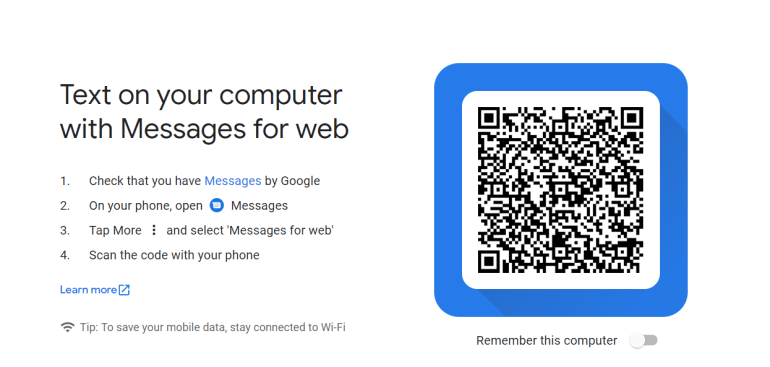
UN versión de la página web de la aplicación se abrirá para permitirle redactar y enviar mensajes.
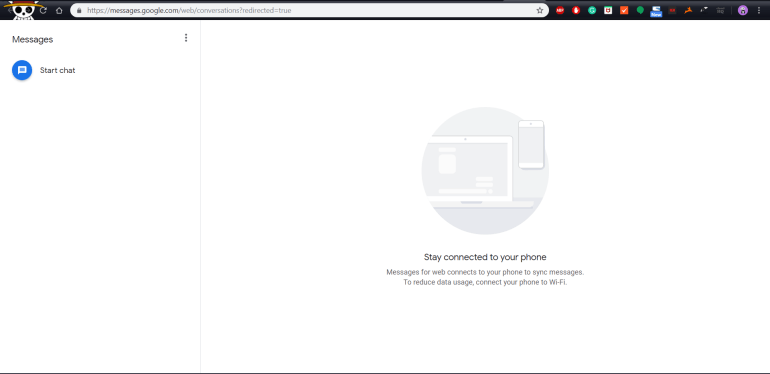
Usa una extensión de Chrome
Este es específicamente para usuarios de Gmail. La extensión Enviar su correo electrónico a SMS (texto) está disponible en Chrome Webstore y, una vez agregada a su Chrome, se convierte en una función adicional que puede aprovechar la próxima vez que redacte un correo.
Tenga en cuenta que los primeros 10 mensajes que envía utilizando este servicio son gratuitos, pero después de eso, debe comprar un plan. Así es como puede hacerlo:
Añade el Envíe su correo electrónico a SMS (texto) extensión a su navegador Chrome. Abre tu Gmail y haga clic en el Componer botón. Un icono aparecerá junto al botón Enviar.
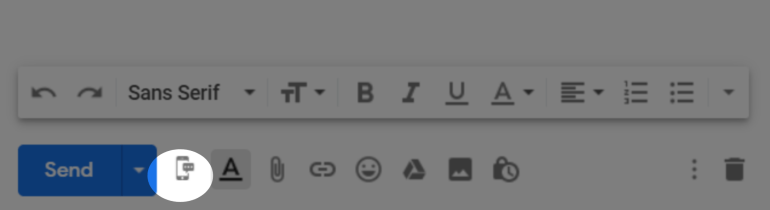
Una vez que haga clic en el icono, ventana Aparecerá una ventana emergente pidiéndole que agregue un contacto o contactos.
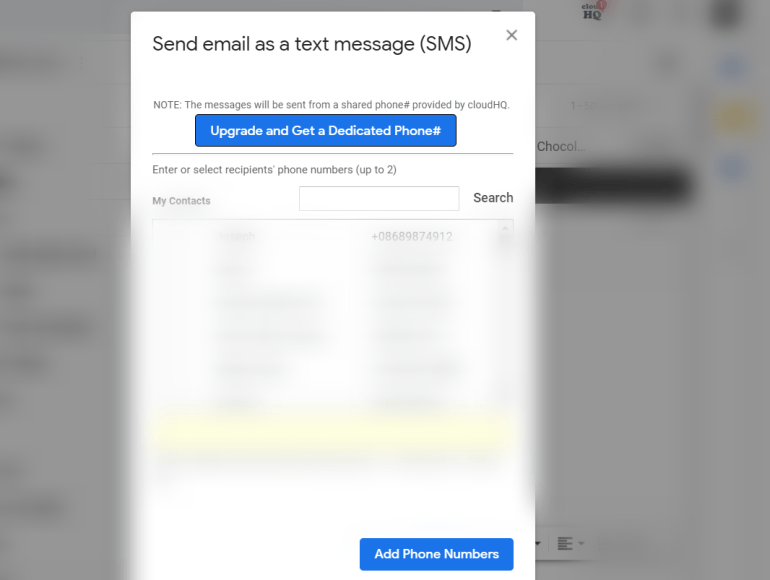
Seleccione tus contactos y tipo tu mensaje. Hacer clic en enviar una vez que esté listo.
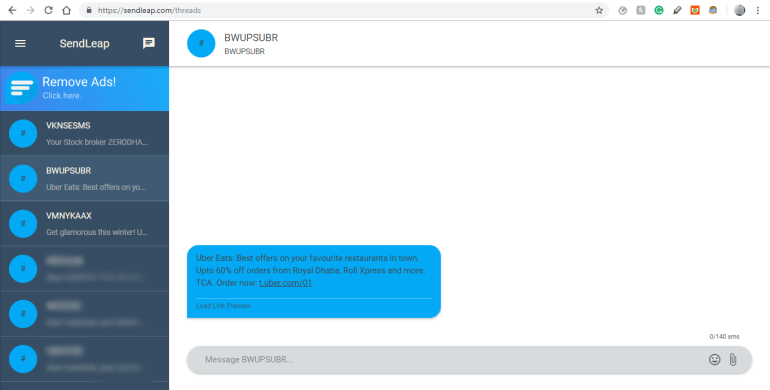
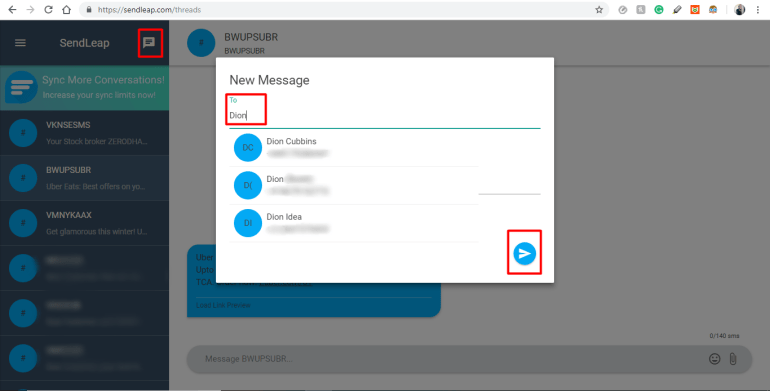
Utilizar un servicio de sitio web
Hay bastantes sitios web disponibles que le permiten enviar mensajes desde su PC. Aquí hay algunos que ofrecen sus servicios de forma gratuita o por una pequeña tarifa.
SendLeap
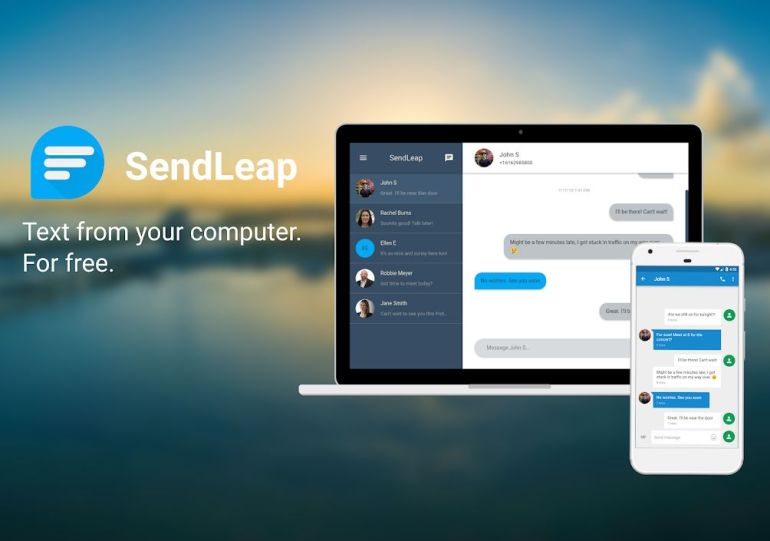
La aplicación SendLeap es bastante nueva en Google Play Store. Esta pequeña e ingeniosa aplicación permite a los usuarios enviar y recibir mensajes de texto desde su dispositivo Android a su PC. Tiene características limitadas, pero hace bastante bien lo que dice.
Descargar desde Play Store: SendLeap
Instalar para Windows: Windows de 64 bits
texto poderoso
Este sitio web es bastante completo en sus ofertas. Desde la sincronización oportuna hasta la opción de programar un mensaje, va más allá para garantizar que pueda personalizar su mensaje en diferentes niveles antes de tener que enviarlo.
Además, puede acceder a este servicio en todos sus dispositivos siempre que puedan ejecutar la aplicación y tengan un navegador que pueda admitir la extensión. Mightytext funciona sin problemas en Chrome, Firefox, Opera, Internet Explorer y también puede ejecutarse como una aplicación independiente en cualquier PC.
Descargar desde Play Store: mightytext
Instale la extensión / aplicación para PC y navegadores: mightytext
Pushbullet
Este servicio es similar a mightytext, excepto que le permite suscribirse a sus editoriales y marcas favoritas para recibir notificaciones y actualizaciones.
Además de eso, puede enviar archivos e incluso conectar su WhatsApp a este sitio web. La integración es muy buena y práctica si tiene dificultades para administrar sus mensajeros.
Pushbullet es un servicio de pago. Puede disfrutar de la versión Pro por $ 4.44 por mes como parte de su plan anual con descuento.
Descarga desde Play Store: Pushbullet
Instale la extensión / aplicación para PC y navegadores: Pushbullet
Cómo utilizar estos servicios del sitio web
Descargar y Instalar en pc la aplicación en su dispositivo Android.
Preparar la aplicación creando / iniciando sesión (en el caso de Google) en su cuenta y otorgando a la aplicación los permisos necesarios para ejecutarse. Espere a que la aplicación sincronizar sus mensajes y contactos al sitio web / aplicación en su PC. Seleccione el contacto al que desea enviar un mensaje haciendo clic en el Icono de mensaje.
Entrar el número o nombre de la persona a la que desea enviar el mensaje. Ahora ingrese su mensaje. Golpea el enviar icono cuando esté listo para enviar el mensaje.
¡Eso es todo!
Si tiene algún problema mientras sigue la guía, háganoslo saber en los comentarios a continuación.
